Windows 11에서 마우스 오버 시 새로운 검색 열기 옵션을 활성화하는 방법

Windows 11에서 마우스 오버 시 검색 열기를 활성화하려면 명령 프롬프트(관리자)를 열고 vivetool /enable /id:43572857,43572692 명령을 실행합니다.

Windows 10에서 명령 프롬프트 및 작업 스케줄러를 사용하여 특정 날짜보다 오래된 파일을 자동으로 삭제하여 공간을 확보하고 파일을 정리할 수 있습니다.
설정 앱에는 저장 공간이 부족할 때 자동으로 실행되는 기능인 Storage sense 가 포함되어 있습니다. 임시 파일을 삭제하는 기능과 함께 지난 30일 동안 변경되지 않은 휴지통 또는 다운로드 폴더의 파일을 삭제하는 기능을 활성화할 수도 있습니다. 그러나 제한적이며 이전 60일 동안 변경되지 않은 파일을 삭제하기 위해 추가 폴더를 모니터링하는 옵션을 제공하지 않습니다.
인터넷에서 임시 파일을 저장하거나 다른 폴더에 프로젝트를 저장할 때 명령 프롬프트 및 작업 스케줄러에서 ForFiles 명령을 사용하여 특정 날짜보다 오래된 폴더에서 파일을 삭제할 수 있습니다.
이 가이드 에서는 특정 일 수 동안 수정되지 않은 파일을 수동으로 삭제하는 단계와 Windows 10 의 모든 폴더에서 특정 일수보다 오래된 파일을 삭제하는 자동화된 작업을 생성하는 방법에 대해 알아봅니다. .
중요: 구성하려는 폴더에서 명령을 사용하기 전에 테스트 폴더를 사용하여 이 단계를 테스트하는 것이 좋습니다. 잘못된 매개변수 및 기타 실수를 사용하면 잘못된 파일이 삭제될 수 있기 때문입니다.
Windows 10에서 ForFiles를 사용하여 X일이 지난 파일 삭제
여러 파일이 있는 다른 폴더가 있고 특정 날짜보다 오래된 파일을 삭제하여 정리하려는 경우 ForFiles 명령을 사용할 수 있습니다.
ForFiles 명령을 사용하여 Windows 10에서 특정 일수보다 오래된 파일을 삭제하려면 다음 단계를 사용하십시오.
Windows 10에서 시작 을 엽니 다.
명령 프롬프트 를 검색 하고 결과를 마우스 오른쪽 버튼으로 클릭하고 관리자 권한으로 실행 옵션을 선택합니다.
다음 명령을 입력하여 Windows 10에서 지난 30일 동안 수정되지 않은 파일을 삭제하고 Enter 키 를 누릅니다 .
ForFiles /p "C:\path\to\folder" /s /d -30 /c "cmd /c del /q @file"
명령에서 "C:\path\to\folder"파일을 삭제할 폴더의 경로를 지정하여 변경 /d -30하고 마지막으로 수정한 날짜의 파일을 선택하도록 변경합니다.
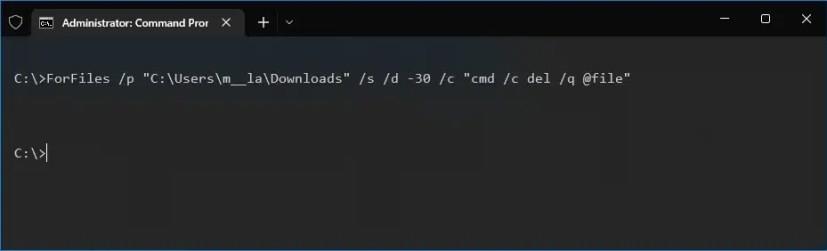
ForFiles 명령 분석
이러한 스위치에 대해 자세히 알아보려면 ForFiles /?명령을 사용하십시오.
Windows 10에서 작업 스케줄러를 사용하여 X일이 지난 파일을 자동으로 삭제
이전 지침의 명령을 사용하면 30일이 지난 폴더의 파일을 삭제할 수 있지만 공간을 확보하려면 명령 프롬프트를 열고 명령을 수동으로 실행해야 합니다.
프로세스를 자동화하려면 Windows 10에서 작업 스케줄러를 사용하여 지정된 간격으로 명령을 실행하는 작업을 생성해야 합니다.
일정 시간 동안 변경되지 않은 파일을 삭제하기 위해 ForFiles 명령으로 예약된 작업을 생성하려면 다음 단계를 사용하십시오.
시작 을 엽니 다.
작업 스케줄러 를 검색 하고 상단 결과를 클릭하여 경험을 엽니다.
작업 스케줄러 라이브러리 폴더 를 마우스 오른쪽 버튼으로 클릭 합니다.
새 폴더 옵션을 클릭합니다 .
폴더 이름을 입력하고 확인 을 클릭 합니다. (우리는 작업을 체계화하고 시스템 작업과 분리된 상태로 유지하기 위해 새 폴더를 만들고 있습니다.)
최근에 만든 폴더를 마우스 오른쪽 버튼으로 클릭하고 작업 만들기 옵션을 선택합니다.
"이름" 상자에 작업 이름을 입력합니다.
"일반" 탭의 "보안 옵션" 섹션에서 " 사용자가 로그온했는지 여부에 관계없이 실행" 옵션을 선택합니다. (이 옵션은 작업이 자동으로 실행될 때 명령 창이 나타나지 않도록 합니다.)
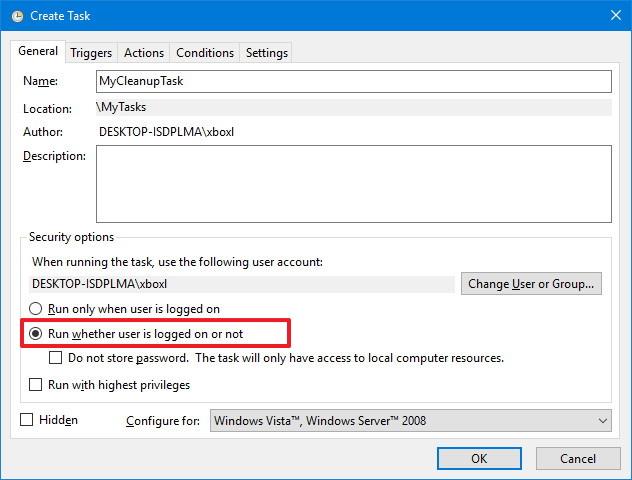
암호를 저장하지 않음 옵션을 선택 취소합니다 .
"트리거" 탭을 클릭하고 새로 만들기 버튼을 클릭합니다.
"작업 시작" 드롭다운 메뉴를 사용하여 일정 옵션을 선택 합니다.
"설정"에서 언제 작업을 실행할지 지정합니다(예: 정시, 매일, 매주, 매월). 어떤 옵션을 선택하든 오른쪽 에서 시작 설정을 지정해야 합니다.
확인 버튼을 클릭 합니다.
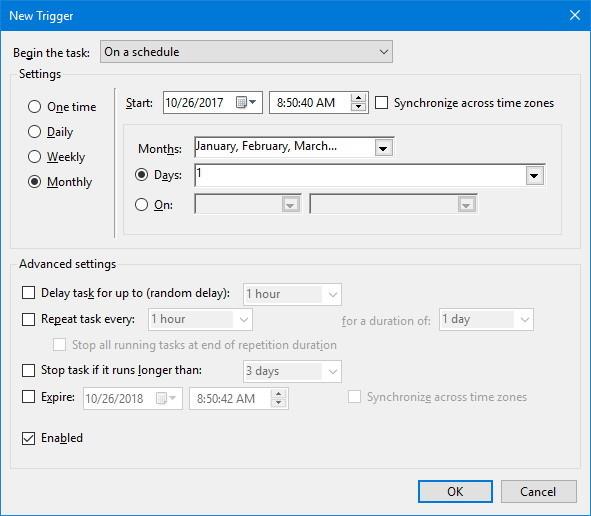
"작업" 탭을 클릭하고 새로 만들기 버튼을 클릭합니다.
"작업" 드롭다운 메뉴를 사용하고 프로그램 시작 옵션을 선택합니다.
"프로그램/스크립트" 상자에 다음 명령을 입력합니다.
파일용
"인수 추가" 상자에 다음 명령을 입력하고 확인 버튼을 클릭합니다.
/p "C:\path\to\folder" /s /d -30 /c "cmd /c del /q @file"
명령에서 "C:\path\to\folder"파일을 삭제할 폴더의 경로를 지정하여 변경 /d -30하고 마지막으로 수정한 날짜의 파일을 선택하도록 변경합니다.
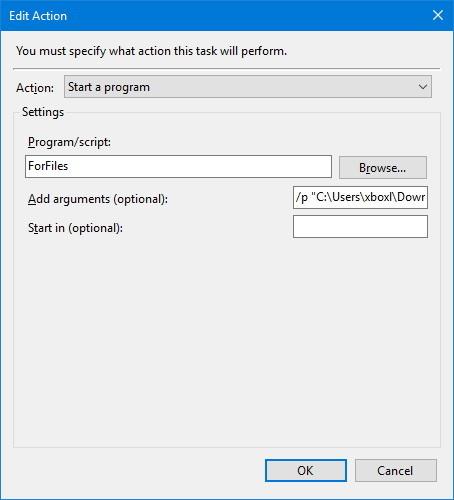
확인 버튼을 클릭 합니다.
"설정" 탭을 클릭하고 다음 옵션을 확인하십시오.
확인 버튼을 클릭 합니다.
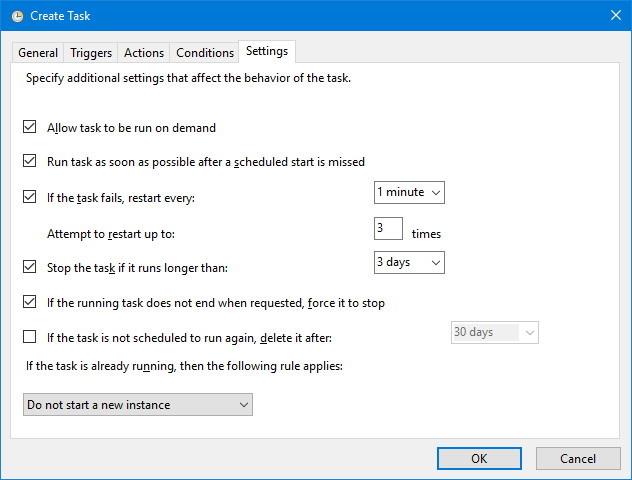
메시지가 표시되면 관리 사용자 이름과 암호를 입력합니다.
확인 버튼을 클릭 합니다.
단계를 완료하면 지정한 일 수보다 오래된 파일을 삭제하는 일정에 따라 명령이 실행됩니다. 이름을 변경하거나 폴더를 다른 위치로 이동하지 마십시오. 그렇지 않으면 작업이 실패합니다.
Windows 11에서 마우스 오버 시 검색 열기를 활성화하려면 명령 프롬프트(관리자)를 열고 vivetool /enable /id:43572857,43572692 명령을 실행합니다.
Windows 11에서 존재 감지 설정을 활성화하려면 설정 > 개인 정보 보호 및 보안 > 존재 감지를 열고 기능을 켜십시오.
작업 스케줄러에서 숨겨진 상태로 실행되도록 예약된 작업을 구성하려면 작업 일반 설정에서 사용자 로그온 여부에 관계없이 실행을 선택합니다.
Windows 11에서 작업 관리자 검색 표시줄을 활성화하려면 Vivetool /enable /id:39420424 명령을 사용하고 컴퓨터를 다시 시작하십시오.
Windows 11에서 새로운 제품 키 변경 UI를 활성화하려면 다음 vivetool /enable /id:36390579 및 vivetool /enable /id:42733866 명령을 실행하세요.
Windows 11에서 게임 성능을 향상하려면 메모리 무결성 및 가상 머신 플랫폼을 비활성화하세요. 단계는 다음과 같습니다.
Windows 터미널 센터를 항상 열려면 settings.json에 launchMode: default, centerOnLaunch: true,initialPosition: ,,를 추가하세요.
Windows 11에서 tar.gz 파일 내부를 검색하려면 WSL을 열고 tar -tf TAR.GZ-FILE-PATH | grep SEARCH-TERM을 실행하고 추출하려면 다음을 실행하세요.
Windows 11에서 향상된 피싱 보호를 활성화하려면 Window Hello를 비활성화하고 Windows 보안 앱에서 피싱 보호를 켜십시오.
Windows 11용 설정 앱에는 새로운 애니메이션 아이콘이 추가되었으며, 빌드 25188에서 이를 활성화하는 단계는 다음과 같습니다.
Windows 10에서는 하나의 방화벽 규칙만 내보내고 가져올 수 있지만 이 해결 방법에는 레지스트리를 사용해야 합니다. 방법은 다음과 같습니다.
Windows 11에서 BitLocker를 비활성화하려면 BitLocker 드라이브 암호화를 열고 암호화를 꺼서 일시적 또는 영구적으로 중지하세요.
Windows 11에서 세 개의 열이 있는 새 위젯을 활성화하려면 명령 프롬프트에서 ViveTool과 함께 vivetool /enable /id:43028164를 사용하십시오.
Windows 11에서 WASDK 및 XAML 코드를 사용하여 새 버전의 파일 탐색기를 활성화하려면 몇 가지 명령을 실행해야 합니다. 방법은 다음과 같습니다.
Windows 11의 작업 표시줄 컨텍스트 메뉴에서 작업 관리자 옵션을 활성화하려면 vivetool /reset /id:39072097 명령을 실행해야 합니다.
Windows 11 22H2에서 제안된 작업을 활성화하려면 vivetool /enable /id:34592303 명령을 실행하세요.
Windows 11에서 Outlook을 재설정하려면 설정 > 앱 > 설치된 앱을 열고 Outlook의 고급 옵션을 열고 재설정 버튼을 클릭하세요.
명령 프롬프트를 TrustedInstaller로 실행하려면 AdvancedRun과 같은 도구를 열고 명령 프롬프트 및 TrustedInstaller로 실행을 선택한 후 실행을 클릭하세요.
Windows 11에서 특정 방화벽 규칙을 내보내려면 FirewallRules 레지스트리 키를 내보내고 규칙을 포함하도록 파일을 수정하세요. .reg를 사용하여 규칙을 가져옵니다.
Windows 11 바탕 화면에 스티커를 추가할 때 그리기 옵션을 잉크로 활성화하려면 Vivetool /enable /id:36165848 명령을 사용하세요.
오류나 충돌이 발생하는 경우, Windows 11에서 시스템 복원을 수행하여 장치를 이전 버전으로 롤백하는 단계를 따르세요.
마이크로소프트 오피스의 최고의 대안을 찾고 있다면, 여기 6가지 훌륭한 솔루션이 있습니다.
이 튜토리얼은 명령 프롬프트를 특정 폴더 위치에서 열 수 있는 윈도우 데스크탑 바로가기 아이콘을 만드는 방법을 보여줍니다.
자리를 비운 동안 다른 사람이 컴퓨터에 접근하지 못하게 하려면? 윈도우 11에서 화면을 잠그는 효율적인 방법들을 시도해 보세요.
최근 업데이트 설치 후 컴퓨터에 문제가 있는 경우 손상된 Windows 업데이트를 수정하는 여러 가지 방법을 찾아보세요.
Windows 11의 내레이터 기능에 짜증이 나십니까? 여러 가지 쉬운 방법으로 내레이터 음성을 비활성화하는 방법을 알아보세요.
Windows 11 PC에서 삭제 확인 대화 상자를 비활성화하고 싶으신가요? 이 기사를 통해 다양한 방법을 확인해보세요.
여러 개의 이메일 수신함을 유지하는 것은 특히 중요한 이메일이 양쪽에 도착하는 경우 골칫거리가 될 수 있습니다. 이 기사에서는 PC 및 Apple Mac 장치에서 Microsoft Outlook과 Gmail을 동기화하는 방법을 보여줍니다.
키보드가 중복 공백을 입력하는 경우 컴퓨터를 재시작하고 키보드를 청소하세요. 그런 다음 키보드 설정을 확인하세요.
원격 데스크톱을 통해 컴퓨터에 연결할 때 "Windows는 프로파일을 로드할 수 없기 때문에 로그온할 수 없습니다." 오류를 해결하는 방법을 보여줍니다.


























